SolidWorks学习千万不要急于求成,有的学员临时抱佛脚,感觉有人指导一下一晚上就能独立画图一样。其实SolidWorks软件作为一款设计工具,我们要经常使用,才会灵活。并且要想快速的学会SolidWorks,离不开好的SolidWorks视频教程,加上自己的努力,去多做SolidWorks练习,多去实战。这样我们才能真正的手脑结合,学会SolidWorks。
今天分享SolidWorks注射器的建模,整体比较的简单,关键是我们对于注射器刻度的建模,大家可以练习一下。
SolidWorks练习题之注射器建模效果图
SolidWorks练习题之注射器建模步骤
1、打开SolidWorks软件,新建零件,然后【拉伸凸台】【上视基准面】画圆,直径:13.7,给定深度:65 → 反向 。
2.【拉伸凸台】给定深度:2;拔模角度:70度。(草图还是上一步的圆)
3.【转换实体引用】。
4.【拉伸凸台】给定深度:10 ;拔模角度:3.5度。
5.【抽壳】厚度:0.5 。
6.【前视基准面】画矩形。(显示样式 → 隐藏线可见)
7.【包覆】包覆类型:蚀雕;深度:0.05 。
8.【线性阵列】方向:上视基准面 → 反向;间距:2 ;数量:5 。
9.【移动面】等距:2,勾选:反转方向。
10.【线性阵列】方向:上视基准面;间距:10 ;数量:6;勾选:几何体阵列 。
11.【前视基准面】画中心线,标注长度:1 ;复制尺寸名称。
11-1.【草图文字】粘贴名称:D1@草图4(必须带引号);曲线:长度10的中心线,居中;字体高度:3.5 。
12.如果尺寸带有小数,可以在单位里设置。
13.【包覆】。
14.【线性阵列】方向:上视基准面;间距:10 ;数量:5;勾选:变化的实例 → 尺寸:1 → 增量:1 。
15.再【包覆】一个毫升。
16.实体底面画草图。
17.【拉伸凸台】给定深度:2 。
18.添加外观:白色塑料。
19.【编辑外观】→把【透明度】、【发光强度】调高一点。
20.完成。
以上就是关于SolidWorks练习题之注射器模型步骤,仅供参考,希望大家可以多做练习,自我完成。下面给出SolidWorks练习题之注射器模型源文件供下载学习。
注:SolidWorks新手如果看图文版的SolidWorks练习题比较吃力,建议看我们的视频练习,会员高清视频可下载。
SolidWorks练习题之注射器模型源文件下载



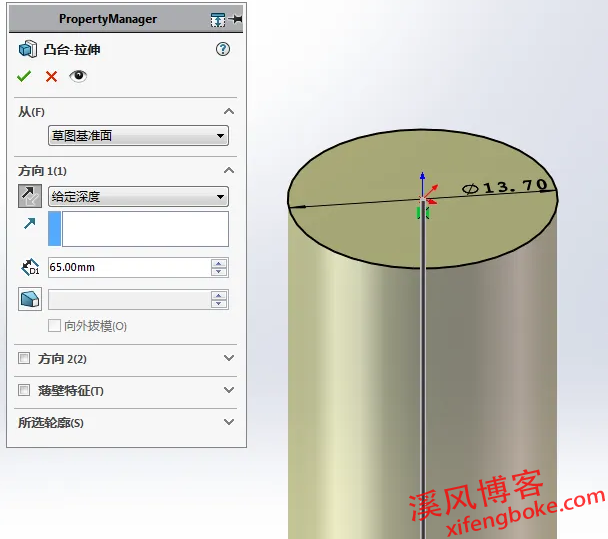
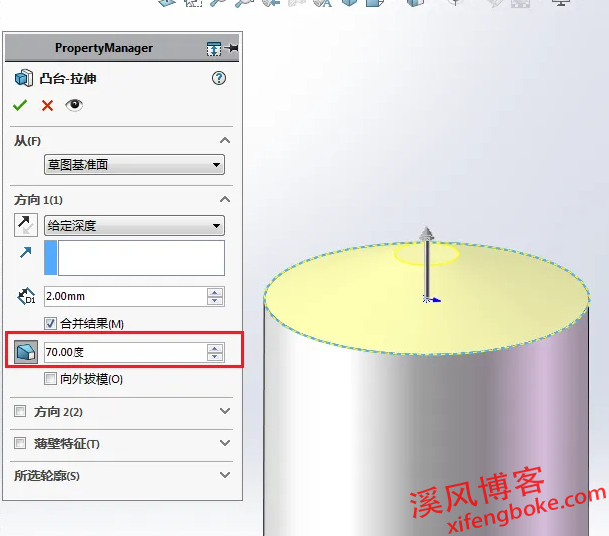
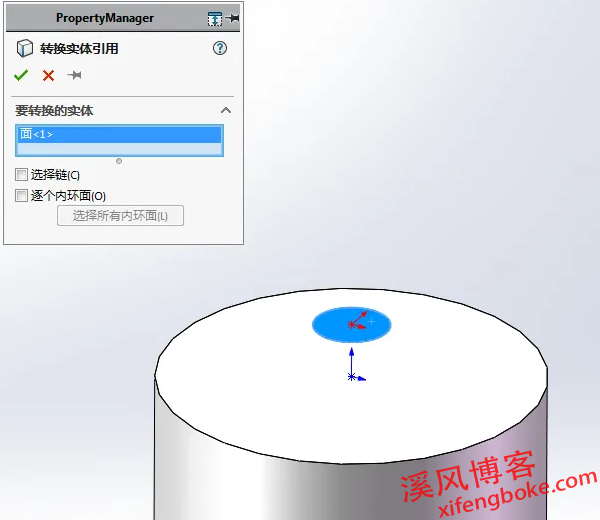
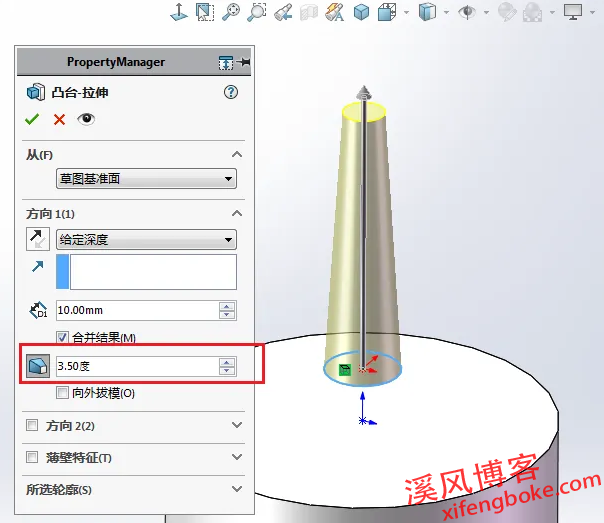
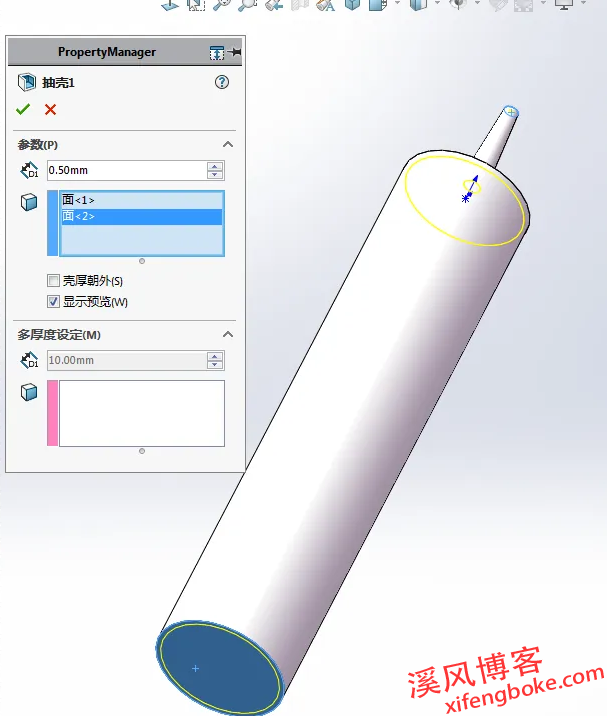

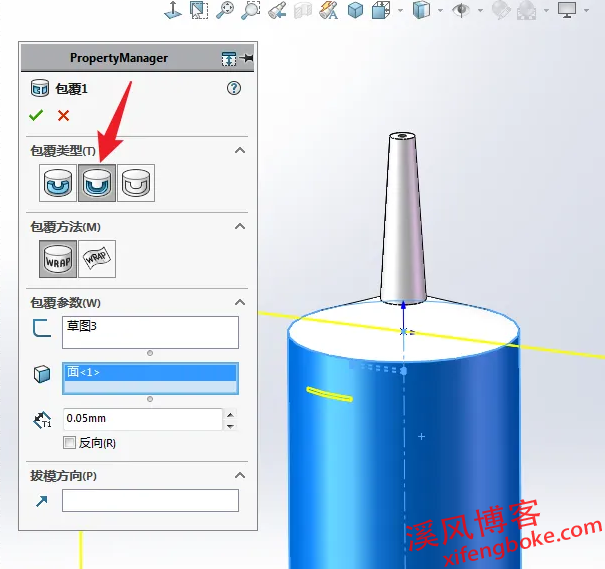
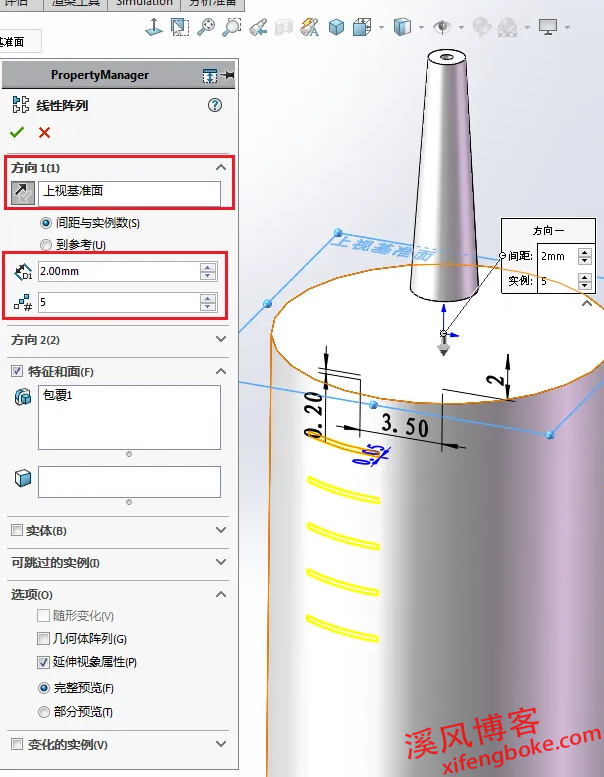
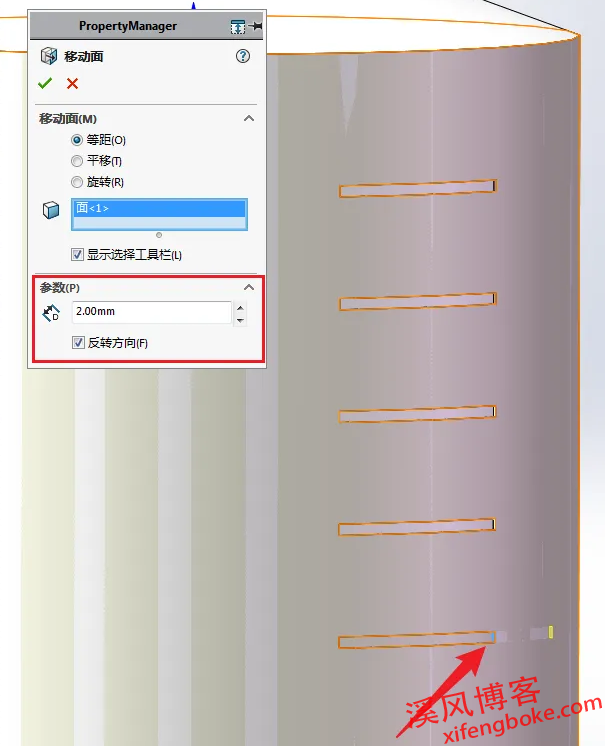
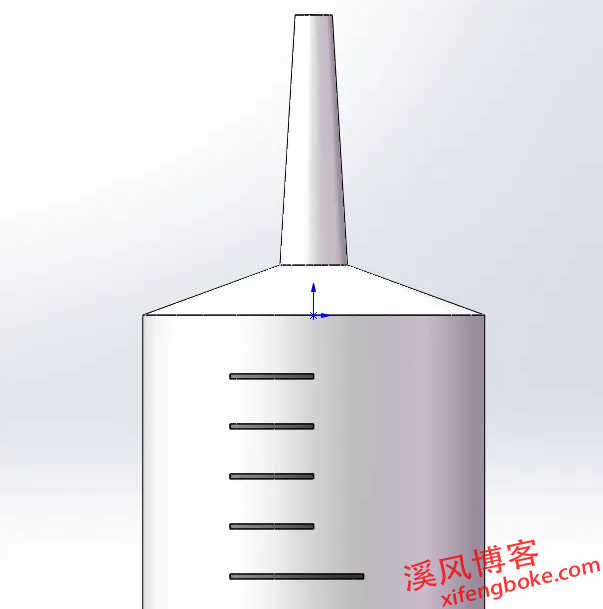
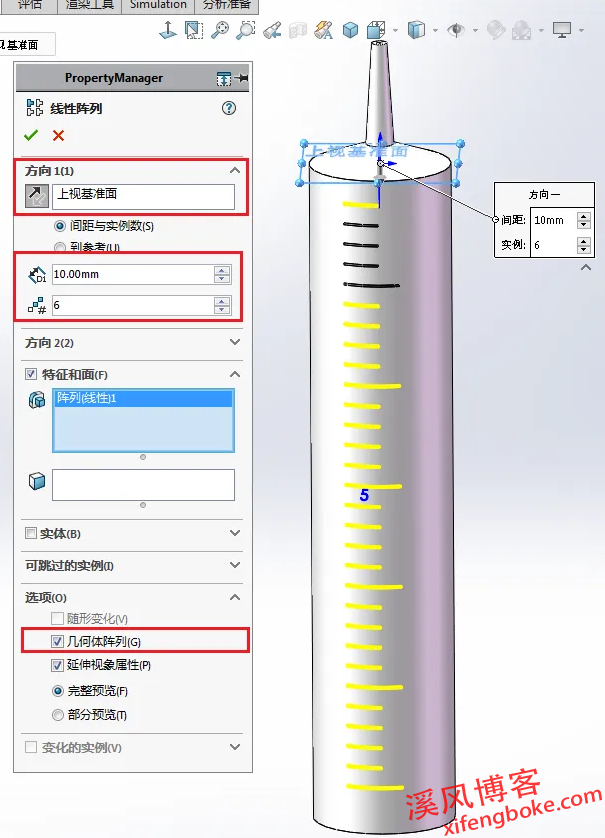
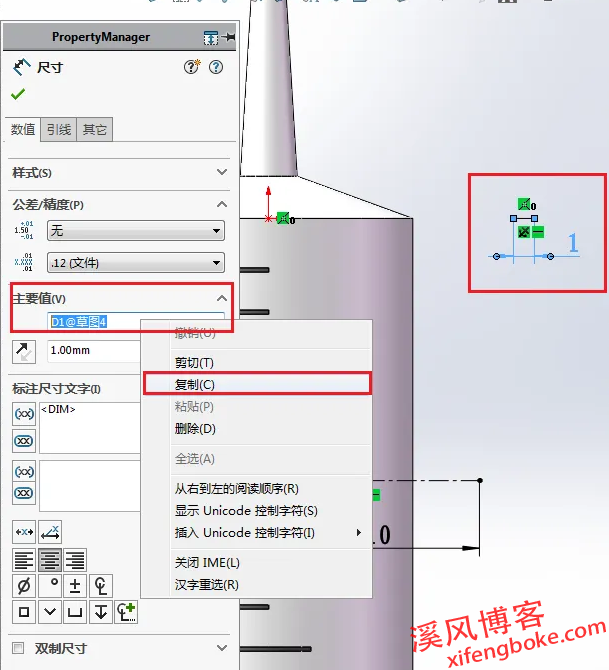


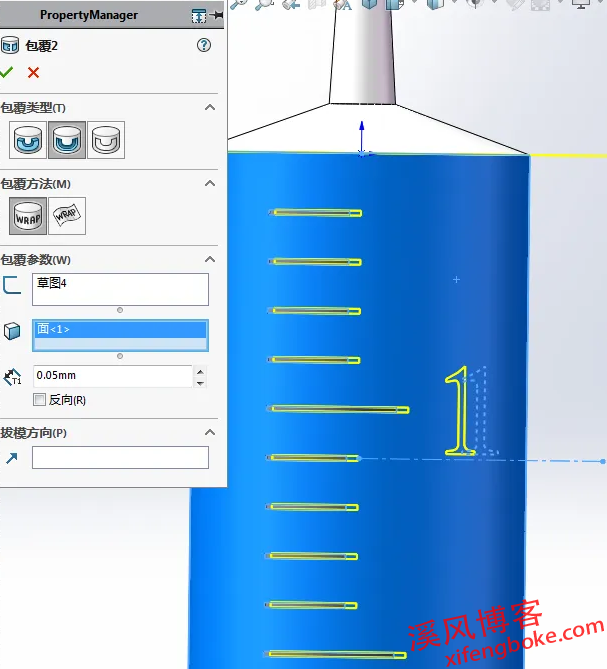
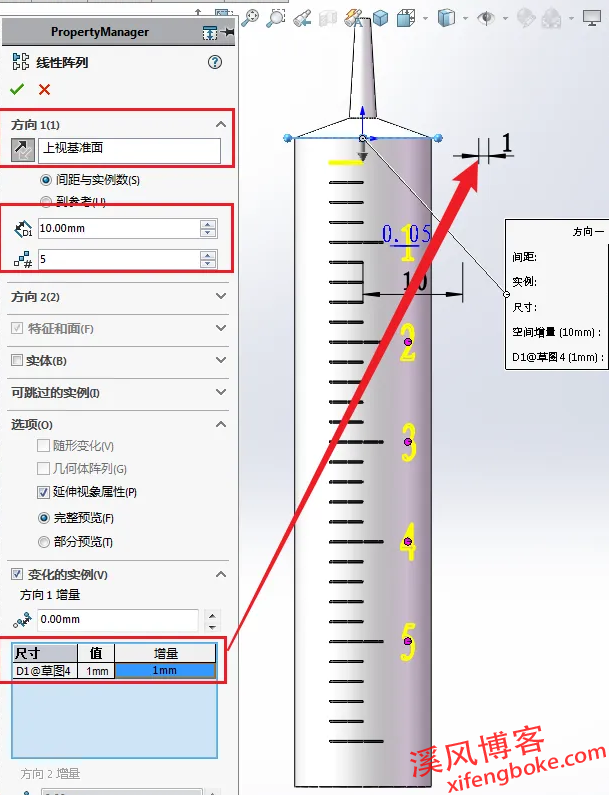
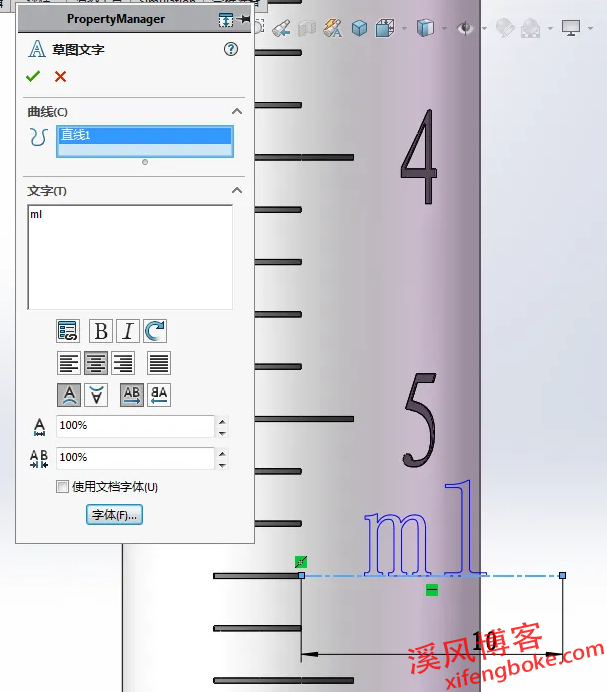
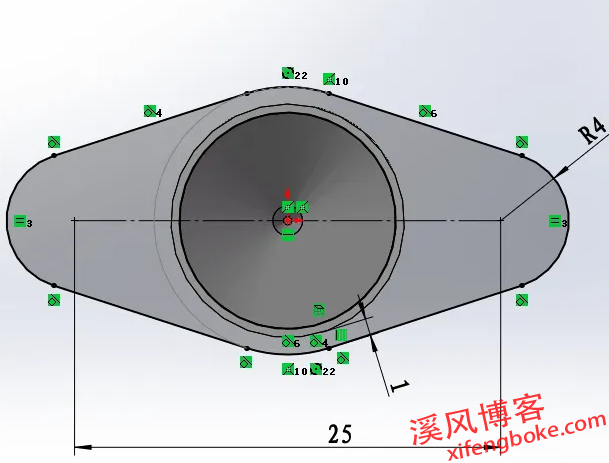
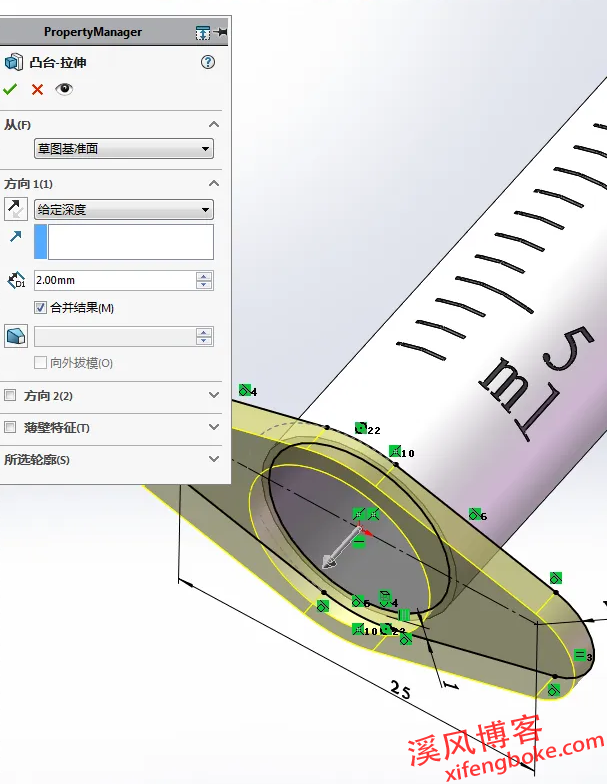
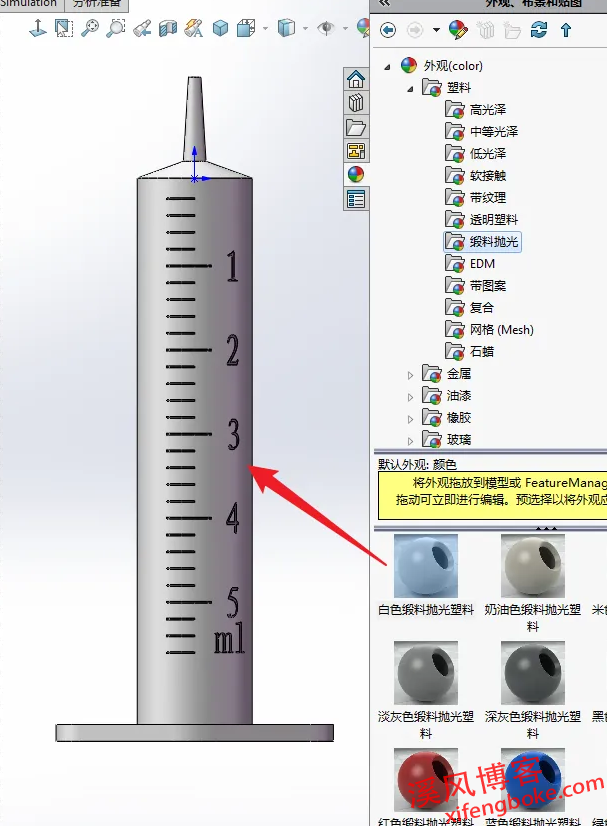
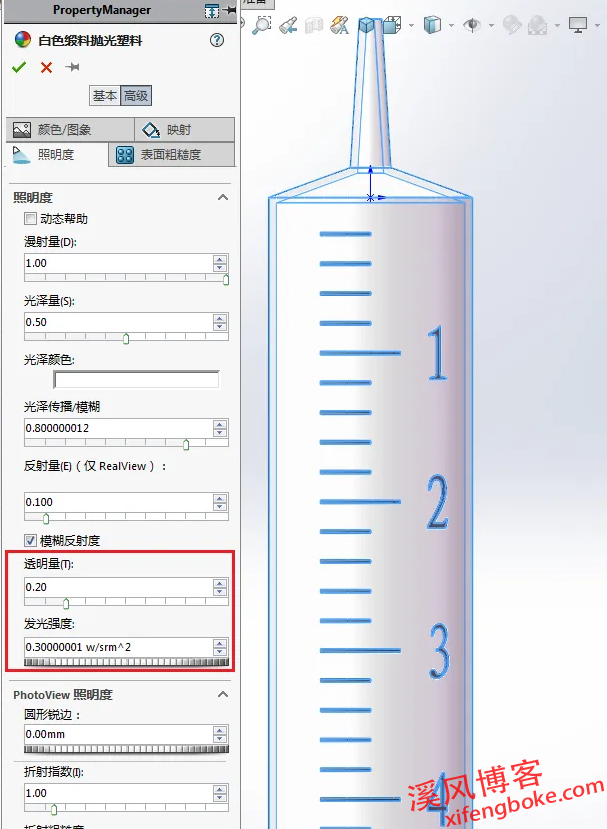











发表评论